Лесна инсталация на Windows XP лаптоп от флашка

- Процедура за инсталиране стъпка по стъпка
- Подготовка на папка с файлове за разпространение на Windows XP
- Създаване на външен стартиращ носител
- Инсталиране на ОС от флашка
Има и други причини:
- има както инсталационен диск, така и оптично устройство, но XP не се инсталира по никакъв начин в резултат на небрежно отношение към този диск;
- оптичното устройство е там, но е дефектно, така че и Windows XP не се инсталира.
Можете да им угодите - ако трябва да инсталирате Windows XP на нетбук или лаптоп, когато е невъзможно да го направите с помощта на оптично устройство, тогава това не е проблем - следвайте инструкциите по-долу и ще получите отговор на въпроса как да инсталирате Windows XP на лаптоп или нетбук от всяко външно USB устройство. Процедурата за инсталиране е много проста, въпреки че изисква известна подготовка.
Процедура за инсталиране стъпка по стъпка
Всички действия за инсталиране на Windows XP от флаш устройство могат да бъдат представени под формата на последователност от следните стъпки:
- Подготовка на папка с XP дистрибутивни файлове на твърдия диск;
- Създаване на външен стартиращ носител (флашка или USB устройство) и записване на файловете на дистрибуцията на операционната система върху него;
- Инсталиране на ОС от флашка.
Подготовка на папка с файлове за разпространение на Windows XP
Както вече разбрахме, не е нужно да разчитате на инсталационния диск, така че ще разгледаме случая, когато трябва да изтеглите дистрибуцията от Интернет и да я използвате. Най-добре е да го изтеглите от някой безплатен торент тракер. Дистрибуциите на операционната система обикновено се записват във формат .iso, така че трябва да извлечете този файл, за да получите дистрибуцията като набор от файлове.
Това може лесно да се направи с помощта на помощната програма 7-Zip или файловия мениджър Total Commander. В допълнение към тях има много програми, способни да работят с iso файлове (UltraIso, Daemon Tools и др.). Важно е само този набор от файлове да бъде записан в отделна папка. Ако изтеглената дистрибуция вече е представена като набор от файлове, тогава тя трябва да бъде преместена в отделна папка. В резултат на това тази папка ще изглежда по следния начин (точният списък с файлове и техните атрибути зависи от "производителя" на дистрибуцията и версията на XP):
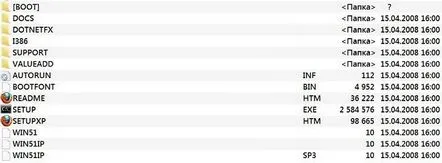
Създаване на външен стартиращ носител
За целта ще ви е необходима програмата WinToFlash. Може да бъде изтеглен и от торент тракери или от официалния сайт на производителя (Novicorp.com). След инсталирането и стартирането му ще се покаже прозорец за добре дошли:
Кликнете върху "Напред" - ще се появи прозорец с лицензионно споразумение и настройки. В прозореца с настройки трябва да изберете опцията и да откажете да инсталирате Multibar и Mail.ru Satellite. След получаване на отговора „Друго“ в края на съветника на първото стартиране, програмата показва прозореца на съветника за прехвърляне на файлове на USB флаш устройство:
Тук трябва да щракнете върху бутона с отметка и да получите прозорец за настройка на параметрите за прехвърляне на файлове:
В параметъра "Път към файловете на Windows" е дефинирана същата папка, в която са били извлеченифайлове за разпространение. В параметъра "Usb диск" трябва да посочите външния носител (флаш устройство), който трябва да бъде стартиран и на който е инсталирана дистрибуцията. Може да бъде или флаш устройство, или външно сменяемо устройство.
След като щракнете върху „Напред“, ще се появи прозорец с предупреждение, че USB устройството ще бъде форматирано и цялата информация в него ще бъде изтрита. Ако има такъв, тогава трябва да го запазите предварително. След като щракнете върху „Продължи“ в предупредителния прозорец, започва същинският процес на подготовка на стартиращото флаш устройство. След завършването му на потребителя ще се покаже прозорец за завършване на процеса на създаване на стартираща медия:
Тук просто трябва да кликнете върху „Изход“. Това завършва създаването на стартиращо флаш устройство за инсталиране на Windows XP и можете да продължите директно към неговата инсталация.
Инсталиране на ОС от флашка
Този процес вече е описан няколко пъти в интернет, но нека го повторим още веднъж. Когато включвате компютъра, трябва да натиснете и задържите бутона за влизане в BIOS. В зависимост от производителя на компютъра и неговия модел може да бъде Del, F2, F10, Esc и други. Ако не знаете, вижте инструкциите за експлоатация.
Веднага след като прозорецът на BIOS се появи на екрана, в менюто му трябва да намерите функция с име, близко до Boot Priority (също зависи от производителя). Тази функция ви позволява да определите реда на устройствата, които ще бъдат проверени като "кандидати" за изтегляне. След като открие първото такова устройство, компютърът ще се опита да стартира от него. Така че, за да принудите компютъра си да стартира от външен носител, трябва да го направите първи в този списък. И как да го направя пак зависи от производителя. Обикновено това се прави с клавишите със стрелки, но може да има и други опции.
След като зададете катостартиращ външен носител, подготвен в предишните етапи, трябва да запазите промените, направени в BIOS и да излезете, след което ще се извърши рестартиране и ще започне инсталирането на Windows XP. Ако всички етапи от горните инструкции са изпълнени внимателно, тогава XP се инсталира без никакви проблеми.
